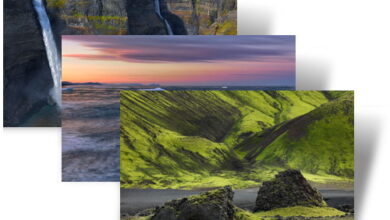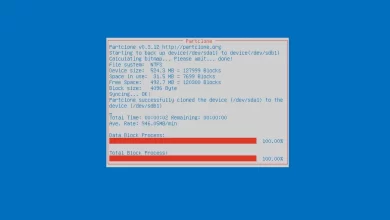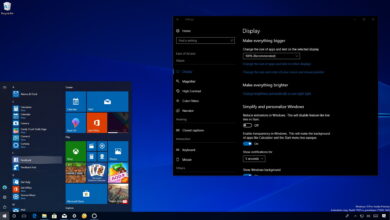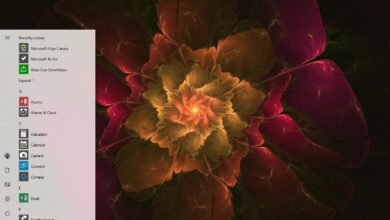Cómo habilitar o deshabilitar Aero Shake en Windows 11

En Windows 11, «Aero Shake» es una característica que le permite ordenar su escritorio al agarrar y agitar una ventana para minimizar todas las demás ventanas en segundo plano. Luego, al sacudir la ventana hacia atrás, puede restaurar todas las ventanas minimizadas.
En versiones anteriores del sistema operativo, la ventana de la barra de título estaba temblando La función (Aero Shake) estaba habilitada de forma predeterminada, pero en Windows 11 y versiones posteriores, la función está deshabilitada de forma predeterminada. Sin embargo, la aplicación Configuración ahora te permite decidir cómo usarla.
Esta guía le enseñará los pasos para administrar la función de vibración de la ventana de la barra de título en Windows 11.
Habilite el movimiento de la ventana de la barra de título en Windows 11
Para habilitar la función de agitación de ventanas en la barra de título en Windows 11, siga estos pasos:
-
Abierto ajustes en Windows 11.
-
Haga clic en Sistema.
-
Seguir adelante multifunción página de la derecha.
-
DOBLAR «Necturación de la ventana de la barra de título» opción para habilitar Aero Shake en Windows 11.
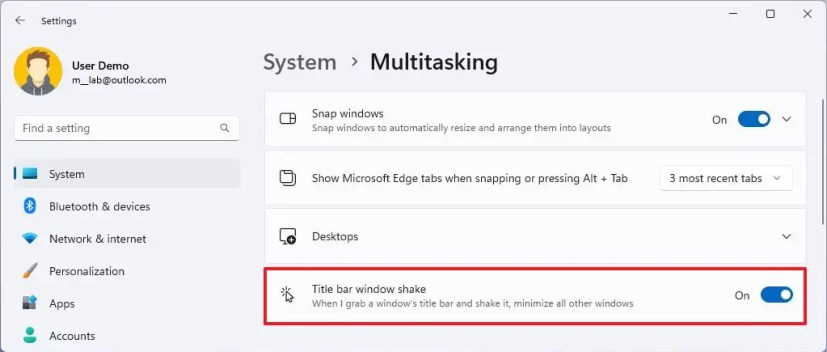
Una vez que haya completado los pasos, puede hacer clic y agitar la barra de título para minimizar todas las ventanas abiertas excepto la que está agitando.
Deshabilitar el movimiento de la ventana de la barra de título en Windows 11
Para deshabilitar la capacidad de sacudir una ventana para minimizar otras ventanas, siga estos pasos:
-
Abierto ajustes.
-
Haga clic en Sistema.
-
Seguir adelante multifunción página de la derecha.
-
Colgar «Necturación de la ventana de la barra de título» opción para habilitar Aero Share.
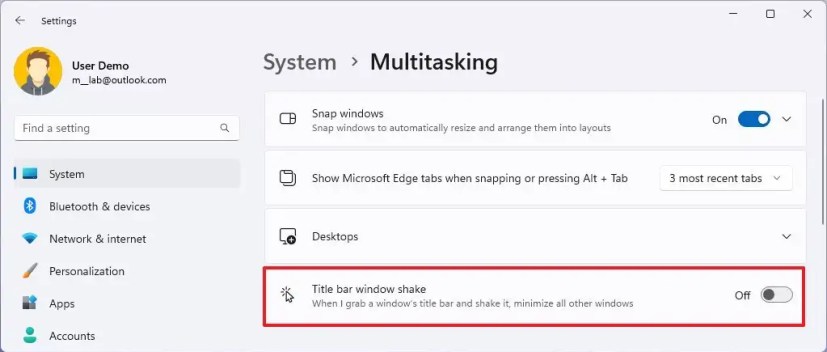
Después de completar los pasos, la función de vibración de la ventana de la barra de título se desactivará en Windows 11.
Es posible que ganemos una comisión por compras usando nuestros enlaces para continuar brindando contenido gratuito. Información de la política de privacidad.
Todo el contenido de este sitio se proporciona sin garantía, expresa o implícita. Utilice cualquier información bajo su propio riesgo. Siempre haga una copia de seguridad de su dispositivo y sus archivos antes de realizar cualquier cambio. Información de la política de privacidad.